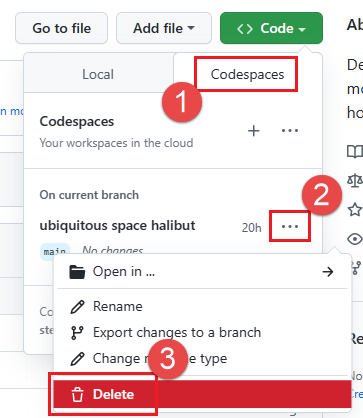Gyakorlat – Az Azure DevOps-környezet eltávolítása
Ebben a modulban minden feladattal végzett. Ezzel megtisztítja az Azure DevOps-környezetet.
Fontos
Ezen a lapon fontos tisztítási lépések vannak. A tisztítás segít biztosítani, hogy ne fogyjon el a Microst által üzemeltetett ügynökök ingyenes buildelési perce (ellenőrizze a használatot). Ügyeljen arra, hogy akkor is végezze el a tisztítási lépéseket, ha nem végezte el ezt a modult.
Fontos
Ezen a lapon fontos tisztítási lépések vannak. A tisztítással biztosítható, hogy ne fogyjon el az ingyenes GitHub-kódterek , beleértve a használati időt és a tárterületet (a díjak akkor is érvényesek lehetnek, ha túllépi az ingyenes szintet – ellenőrizze a használatot). Ügyeljen arra, hogy akkor is végezze el a tisztítási lépéseket, ha nem végzi el ezt a modult.
A folyamat letiltása vagy a projekt törlése
Ha tiszta környezetet szeretne létrehozni a modul időtartamára, az ebben a képzési tervben szereplő minden modul tartalmaz egy futtatható sablont.
Ha több sablont is futtat, több Azure Pipelines-projektje lesz, amely mind ugyanarra a GitHub-adattárra mutat majd. Ezáltal több folyamat is lefuthat minden alkalommal, amikor feltölt egy változtatást a GitHub-adattárba, ami gyorsan elhasználhatja az ingyenes fordítási perceit a bérelt ügynökökön. Ezért fontos, hogy letiltsa vagy törölje a folyamatot, mielőtt továbblépne a következő modulra.
Válasszon a következő lehetőségek közül:
1. lehetőség: Az Azure DevOps-projekt törlése
Ez a lehetőség törli az Azure DevOps-projektet, beleértve az Azure Boards tartalmát és a buildfolyamatot is. A későbbi modulokban egy másik sablon futtatásával megnyithat majd egy új projektet ugyanabban az állapotban, ahol a jelenlegi modult abbahagyta. Válassza ezt a lehetőséget, ha nincs szüksége az Azure DevOps-projektre a jövőbeni referenciához.
Tipp.
Ez a projekt nem szükséges a későbbi betanítási modulokhoz, mivel minden modul tartalmaz egy sablont, amely létrehoz egy új projektet, amely tartalmazza a korábbi modulok szükséges lépéseit.
A projekt törlése:
Az Azure DevOpsban nyissa meg a projektet. Korábban azt javasoljuk, hogy nevezze el a Space Game - web - Pipeline projektet.
Válassza a Projektbeállítások lehetőséget a bal alsó sarokban.
A Projekt részletei területen görgessen lefelé, és válassza a Törlés lehetőséget.
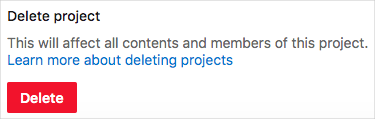
A megjelenő ablakban adja meg a projekt nevét, és válassza a Második törlés lehetőséget .
A projekt ezzel törlődött.
2. lehetőség: A folyamat letiltása
Ez a beállítás letiltja a folyamatot, hogy ne dolgozza fel a további buildelési kéréseket. Ha szeretné, később újra engedélyezheti a buildfolyamatot. Válassza ezt a lehetőséget, ha meg szeretné tartani az Azure DevOps-projektet és a buildelési folyamatot a jövőbeni referenciaként.
A folyamat letiltása:
Az Azure Pipelinesban lépjen a folyamathoz.
A legördülő menüben válassza a Gépház.
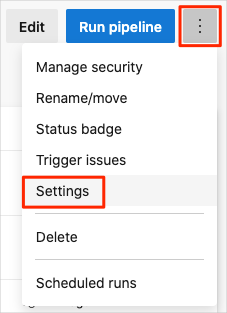
Az új futtatási kérelmek feldolgozása csoportban válassza a Letiltva, majd a Mentés lehetőséget.
A folyamat a továbbiakban nem fogja feldolgozni a buildelési kérelmeket.
A GitHub Codespace törlése
Az elágaztatott GitHub-adattárban válassza a Kód lehetőséget.
Válassza a Codespaces (Kódterek) lapot.
Válassza a ... lehetőséget a Codespace alapján, és válassza a Törlés lehetőséget.